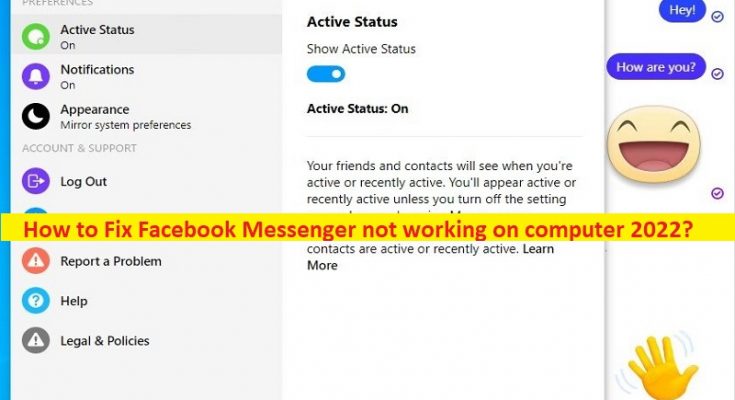Consejos para arreglar Facebook Messenger que no funciona en la computadora:
En este artículo, vamos a discutir cómo arreglar Facebook Messenger que no funciona en la computadora, Facebook Messenger no funciona en la computadora 2022. Se le proporcionan pasos/métodos sencillos para hacerlo. Comencemos la discusión.
‘Facebook Messenger no funciona en la computadora’:
‘Facebook Messenger’: Facebook Messenger es una aplicación y plataforma patentada de mensajería instantánea diseñada y desarrollada por Meta Platforms. Se utiliza para enviar mensajes e intercambiar fotos, videos, pegatinas, audios y archivos, y también para reaccionar a los mensajes de otros usuarios e interactuar con bots. Este servicio admite llamadas de voz y video. Las aplicaciones independientes admiten el uso de varias cuentas, conversaciones con cifrado de extremo a extremo opcional y juegos. Facebook Messenger está disponible para Android, iOS, Windows y macOS.
Sin embargo, varios usuarios informaron que se encontraron con que Facebook Messenger no funcionaba en un problema con la computadora cuando intentaron iniciar y usar la aplicación Facebook Messenger. Este problema indica que no puede iniciar y ejecutar la aplicación Facebook Messenger en su computadora con Windows 10/11 por alguna razón. Las posibles razones detrás del problema pueden ser caché corrupta/desactualizada de la aplicación Facebook Messenger, caché corrupta de Windows Store, problema con la propia aplicación Facebook Messenger, infecciones de malware o virus en la computadora y otros problemas. Vamos por la solución.
¿Cómo arreglar Facebook Messenger que no funciona en la computadora 2022?
Método 1: Arreglar Facebook Messenger que no funciona en la computadora con la ‘Herramienta de reparación de PC’
‘PC Repair Tool’ es una forma fácil y rápida de encontrar y corregir errores BSOD, errores DLL, errores EXE, problemas con programas/aplicaciones, infecciones de malware o virus en la computadora, archivos del sistema o problemas de registro y otros problemas del sistema con solo unos pocos clics .
Método 2: restablecer la aplicación Facebook Messenger
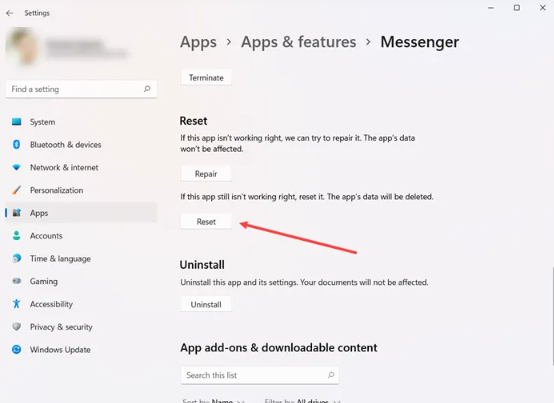
Una forma posible de solucionar el problema es restablecer la aplicación Facebook Messenger en la computadora.
Paso 1: abra la aplicación ‘Configuración’ en una PC con Windows a través del cuadro de búsqueda de Windows y vaya a ‘Aplicaciones> Aplicaciones y características’
Paso 2: busque y seleccione la aplicación ‘Facebook Messenger’, haga clic en el menú de opciones ‘Más’ o en los tres puntos verticales al lado de Facebook Messenger, elija Opciones ‘Avanzadas’, haga clic en ‘Restablecer’ y confírmelo. Una vez hecho esto, compruebe si el problema está resuelto.
Método 3: restablecer la memoria caché de Microsoft Windows Store
Otra forma de solucionar el problema es restablecer el caché de Microsoft Store en la computadora.
Paso 1: presione las teclas ‘Windows + R’ en el teclado, escriba ‘wsreset.exe’ en la ventana ‘Ejecutar’ y presione el botón ‘Aceptar’ para realizar el restablecimiento de caché de Microsoft Windows Store.
Paso 2: Espere a que finalice y, una vez hecho esto, compruebe si se ha resuelto el problema.
Método 4: Ejecute el Solucionador de problemas de aplicaciones de la Tienda Windows
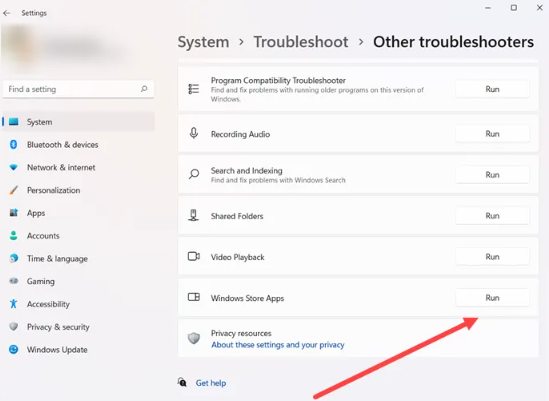
El solucionador de problemas de aplicaciones de Windows Store integrado en Windows puede resolver el problema.
Paso 1: abra la aplicación ‘Configuración’ en una PC con Windows a través del cuadro de búsqueda de Windows y vaya a ‘Sistema> Solucionar problemas> Otros solucionadores de problemas’
Paso 2: busque y seleccione el solucionador de problemas de ‘Windows Store Apps’ y haga clic en el botón ‘Ejecutar’ y siga las instrucciones en pantalla para finalizar la solución de problemas y, una vez hecho esto, verifique si el problema se resolvió.
Método 5: desinstalar y luego reinstalar la aplicación Facebook Messenger
Si el problema persiste, puede desinstalar y luego reinstalar Facebook Messenger en la computadora para solucionarlo.
Paso 1: escriba ‘Facebook Messenger’ en el cuadro de búsqueda de Windows, haga clic con el botón derecho en ‘Facebook Messenger’ en los resultados que aparecen y seleccione ‘Desinstalar’ y siga las instrucciones en pantalla para desinstalar y luego, reinicie su computadora
Paso 2: después de reiniciar, descargue y vuelva a instalar Facebook Messenger desde el sitio oficial o desde Microsoft Store en la computadora y verifique si se resolvió el problema.
Conclusión
Espero que esta publicación te haya ayudado sobre cómo arreglar Facebook Messenger que no funciona en la computadora, Facebook Messenger no funciona en la computadora 2022 de manera fácil. Puede leer y seguir nuestras instrucciones para hacerlo. Eso es todo. Para cualquier sugerencia o consulta, escriba en el cuadro de comentarios a continuación.